Manchmal ist es notwendig, nicht nur zu löschenvertrauliche Dateien dauerhaft, aber sie zu zerkleinern, um die Wiederherstellung von Dateien zu vermeiden. Zwar gibt es viele Dateischredder-Anwendungen für Windows (wie Moo0 File Shredder und Universal Shredder), doch unter Linux mangelt es an zuverlässigen Dateischredder-Methoden. Shred File Script ist ein Linux-Skript, mit dem Sie Dateien in Ubuntu über ein Kontextmenü mit der rechten Maustaste löschen können.
Um dieses Skript zu verwenden, laden Sie das komprimierte Paket über den am Ende dieses Beitrags angegebenen Link herunter, extrahieren Sie das Paket und gehen Sie zu Zuhause Ordner und zeigen Sie versteckte Dateien und Ordner an, indem Sie STRG + H Hotkey. Anschließend kopieren Sie das Shred File-Skript und fügen es in .Gnome 2 -> Nautilus Scripts ein. Klicken Sie nun mit der rechten Maustaste auf eine Datei, die Sie schreddern möchten, und wählen Sie Skripte -> Datei schreddern.

Daraufhin werden Sie aufgefordert, zu bestätigen, dass Sie die ausgewählte Datei entfernen möchten. Klicken Ja um die Datei zu entfernen. Die Bestätigungsaufforderung kann sehr nützlich sein, um ein versehentliches Löschen wichtiger Dateien zu vermeiden, da eine geschredderte Datei normalerweise schwer wiederherstellbar ist und selbst wiederhergestellte Dateien (die geschreddert wurden) zu stark beschädigt sind, um von Nutzen zu sein.
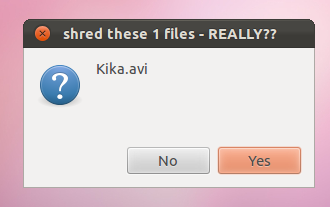
Es wird empfohlen, dieses Skript nicht zu verwendenDateien wie DEV oder HDA. Das Skript ist voll kompatibel mit Ubuntu 11.10 Oneiric Ocelot. Falls Sie das Skript nicht sofort nach dem Ablegen im Nautilus-Verzeichnis verwenden können, starten Sie Ihr System neu und melden Sie sich erneut an.
Laden Sie Shred File Script herunter













Bemerkungen